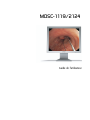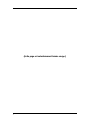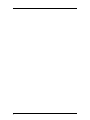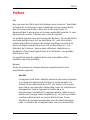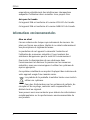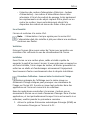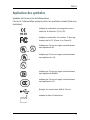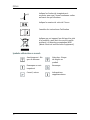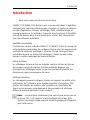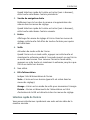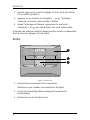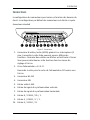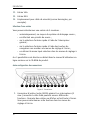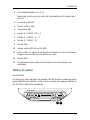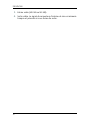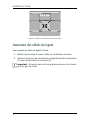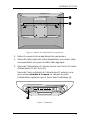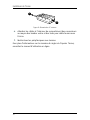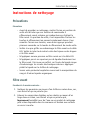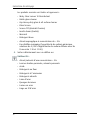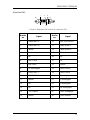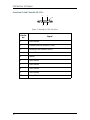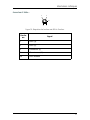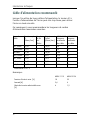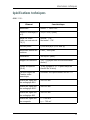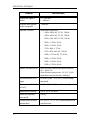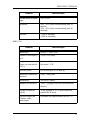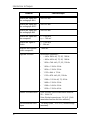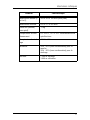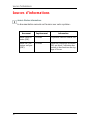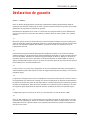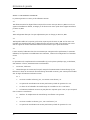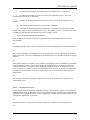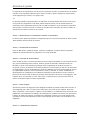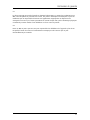Guide de l’utilisateur
MDSC-1119/2124

(Cette page est volontairement laissée vierge.)
2
(Cette page est volontairement laissée vierge.)

3
Note de Copyright
Ce document est protégé par copyright. Tous droits réservés. Ce
document et aucune partie de celui-ci ne peuvent être reproduits
ou copiés selon quelque forme ou par quelque moyen que ce
soit, graphique, électronique ou mécanique, y compris la
photocopie, l'enregistrement sur bande ou dans des systèmes de
stockage et de recherche de données, sans la permission écrite
de Barco.
© 2008 Barco N.V. Tous droits réservés.

4

Préface
5
Préface
Avis
Bien que tous les efforts aient été déployés pour préserver l’exactitude
technique de ce document, nous n’assumons aucune responsabilité
pour les erreurs éventuelles. Notre but est de vous fournir la
documentation la plus précise et la mieux exploitable possible. Si vous
découvrez des erreurs, n’hésitez pas à nous les signaler.
Les produits logiciels Barco sont la propriété de Barco. Ils sont distribués
sous copyright par Barco N.V. ou BarcoView, LLC., pour être utilisés
exclusivement dans le respect des termes spécifiques du contrat de
licence du logiciel conclu entre Barco N.V. ou BarcoView LLC. et le
détenteur de la licence. Aucune autre utilisation, duplication ou
divulgation d’un produit logiciel Barco n’est autorisée, sous quelque
forme que ce soit.
Les caractéristiques des produits Barco sont susceptibles d’être
modifiées sans avis préalable.
Marques
Toutes les marques et marques déposées appartiennent à leurs
propriétaires respectifs.
Avis FCC
Cet appareil a été testé et déclaré conforme aux limites imposées
à un appareil numérique de la Classe B, conformément à la
Section 15 des règlements de la FCC. Ces limites sont conçues
pour assurer une protection raisonnable contre les interférences
intempestives lorsque l'appareil est utilisé dans un
environnement résidentiel. Cet appareil génère, utilise et peut
émettre de l'énergie hautes fréquences et, s'il n'est pas installé
et utilisé conformément au manuel d'instructions, il peut
interférer de manière intempestive avec des communications
radio. L'utilisation de cet appareil dans une zone résidentielle

Préface
6
engendrera probablement des interférences intempestives
auxquelles l'utilisateur devra remédier à ses propres frais.
Avis pour le Canada
Cet appareil ISM est conforme à la norme ICES-001 du Canada.
Cet appareil ISM est conforme à la norme NMB-001 du Canada.
Informations environnementales
Mise au rebut
L'écran renferme des lampes qui contiennent du mercure. Ne
jetez pas l'écran aux ordures. Mettez-le au rebut conformément
aux prescriptions et règlements locaux.
La production de cet appareil a nécessité l'extraction et
l'utilisation de ressources naturelles. Il peut contenir des
substances dangereuses pour la santé et l'environnement.
Pour éviter la dissémination de ces substances dans
l'environnement et diminuer la pression sur les ressources
naturelles, nous vous encourageons à utiliser les systèmes de
reprise appropriés.
Ces systèmes réutilisent ou recyclent la plupart des matériaux de
votre appareil usagé d'une manière saine.
Le symbole de la poubelle à roulettes barrée vous invite à
utiliser ces systèmes.
Pour plus d'informations sur les systèmes de collecte, de
réemploi et de recyclage, contactez votre responsable des
déchets local ou régional.
Vous pouvez aussi nous contacter pour obtenir des informations
complémentaires sur les performances environnementales de
nos produits.

Préface
7
Instructions de sécurité
Recommandations générales
Lisez ces consignes de sécurité et les instructions d’utilisation avant
d’employer l’écran.
Conservez les consignes de sécurité et les instructions d’utilisation afin
de pouvoir les consulter ultérieurement.
Respectez tous les avertissements figurant sur l’écran ainsi que dans les
manuels.
Respectez toutes les instructions d’utilisation.
Electrocution
Type de protection (électrique) :
Appareil de Classe I
Degré de sécurité (mélange anesthésiant inflammable) :
Cet appareil n’est pas conçu pour être utilisé en présence d’une solution
anesthésiante inflammable à l’air, à l’oxygène ou au protoxyde d’azote.
Appareil non destiné aux soins de santé
Appareil essentiellement utilisé dans une aire de soins de santé et
conçu pour être employé là où le contact avec un patient est peu
probable.
L’écran ne doit pas être utilisé avec un appareil de maintien des
fonctions vitales.

Préface
8
Applications essentielles à la mission
Nous recommandons fortement de disposer d’un l’écran de rechange,
immédiatement disponible, dans les applications essentielles à la
mission.
Raccordement électrique
• Alimentation électrique : L’écran doit être alimenté à l’aide de
l’alimentation 24 V CC fournie et approuvée pour l’usage en
milieu médical.
• L’alimentation CC approuvée pour l’usage en milieu médical doit
être branchée sur le secteur.
• L’écran est conforme aux normes mentionnées uniquement
lorsqu’il est utilisé avec l’alimentation fournie en milieu
médical.
• L’écran doit être alimenté à partir d’un circuit électrique à prise
médiane lorsqu’il est utilisé aux Etats-Unis à des tensions
supérieures à 120 volts.
• L’écran convient à une utilisation prolongée.
• L’écran est alimenté par une alimentation externe pour appareil
de Classe I. L’installateur a la responsabilité de tester la mise à
la terre afin de vérifier l’impédance requise pour les exigences
réglementaires du pays dans lequel il est installé.
• L’écran doit être mis à la terre au moyen d’un câble d’une
section de 18 AWG min. et de 1,8 m de long maximum,
connecté à la borne de masse située à l’arrière.
Cordons d’alimentation :
• Utilisez un cordon d’alimentation agréé UL à 3 fils de type SJ ou
équivalent, d’une section de 18 AWG min., d’une tension
nominale de 300 V min., fourni avec une fiche de classe hôpital
dans une configuration 5-15 pôles pour les applications 120 V,
ou 6-15 pôles pour les applications 240 V.
• Ne surchargez pas les prises murales et les cordons
prolongateurs, car cela risque de provoquer un incendie ou
l’électrocution.

Préface
9
• Protection des cordons d’alimentation (Etats-Unis : Cordons
d’alimentation) : Les cordons d’alimentation doivent être
acheminés à l’écart des endroits de passage. Evitez également
les emplacements où des objets risquent d’être placés sur ou
contre les cordons. Soyez particulièrement attentif à la
disposition des cordons au niveau des fiches et des prises.
Eau et humidité
L’écran est conforme à la norme IPx2.
Note: L’alimentation n’est pas agréée pour la norme IPx2.
L’alimentation doit être installée à plat pour obtenir une meilleure
résistance aux fluides.
Ventilation
Prévoyez l’espace libre requis autour de l’écran pour permettre une
circulation d’air suffisante en vue du refroidissement de l’écran.
Installation
Posez l’écran sur une surface plane, solide et stable capable de
supporter le poids d’au moins 3 écrans. Si vous optez pour un support ou
un chariot instable, l’écran risque de tomber, de blesser gravement un
enfant ou un adulte et d’endommager sérieusement l’équipement.
Vous trouverez d’autres avertissements dans le chapitre Installation.
Précautions d’utilisation : Comment éviter la rétention de l’image
L’utilisation prolongée de l’affichage avec la même image ou
d’éléments d’image statiques peut provoquer une rémanence de
l’image sur l’écran LCD. Il existe un risque tout particulier dans des
applications où l’écran est connecté à un ordinateur.
Dans des applications essentielles à la mission, n’activez pas un
économiseur d’écran ou un mode d’économie d’énergie. Dans d’autres
applications, et tout particulièrement lorsque l’écran est connecté à un
ordinateur, veuillez prendre les précautions suivantes :
1. Activez le système d’économie automatique d’énergie (DPMS) ou
d’économie d’énergie sur l’écran et le PC :

Préface
10
• La fonction d’économie d’énergie de l’écran peut être activée
dans le menu Paramètres de l’écran.
• La fonction DPMS du PC peut être activée dans le panneau de
configuration Affichage de Windows XP (onglet Ecran de veille
> Gestion de l’alimentation du moniteur. Dans la zone de liste
déroulante « Extinction du moniteur », sélectionnez Après 20
min.).
2. Activez un économiseur d’écran adéquat
• Vous pouvez sélectionner l’économiseur d’écran dans le
panneau de configuration Affichage de Windows XP (onglet
Ecran de veille). Sélectionnez un économiseur d’écran sans
élément statique et sélectionnez un délai d’attente de
10 minutes.
3. Dans le cas où vous travaillez plusieurs heures consécutives avec la
même image ou avec une application comprenant des éléments
d’image statiques, changez régulièrement le contenu de l’image
afin d’éviter toute rémanence des éléments statiques.
Cet appareil est conforme aux normes suivantes :
CE0120 (produit MDD 93/42/CEE classe I), CEI 60601-1, UL 60601-1,
CAN/CSA C22.2 No. 601.01-M90 (c-UL),
CCC GB4943-1995 (IEC 60950-1).
Exceptions nationales scandinaves pour Cl. 1.7.2 :
Finlande : « Laite on liitettävä suojamaadoituskoskettimilla varustettuun
pistorasiaan »
Norvège : « Apparatet må tilkoples jordet stikkontakt »
Suède : « Apparaten skall anslutas till jordat uttag »

Préface
11
Explication des symboles
Symboles de l’écran et/ou de l’alimentation
L’écran et l’alimentation peuvent porter les symboles suivants (liste non
limitative) :
Indique la conformité aux exigences essen-
tielles de la Directive 93/42/CEE
Indique la conformité à la section 15 des règ-
lements de la FCC (Classe A ou Classe B)
ou
Indique que l’écran est agréé conformément
aux règlements UL.
ou
Indique que l’écran est agréé conformément
aux règlements c-UL.
Indique que l’écran est agréé conformément
aux règlements DEMKO.
Indique que l’écran est agréé conformément
aux règlements CCC.
Désigne les connecteurs USB de l’écran.
Indique la date de fabrication

Préface
12
Symboles utilisés dans ce manuel :
Indique les limites de température à
respecter pour que l’écran fonctionne confor-
mément aux spécifications
Indique le numéro de série de l’écran
Consultez les instructions d’utilisation
Indique que cet appareil ne doit pas être jeté
à la poubelle, mais doit être recyclé confor-
mément à la directive européenne WEEE
(Waste Electrical and Electronic Equipment).
Avertissement : Ris-
que de blessure
Attention : Risque
de dégâts au
produit
Remarque ou avis
important
Remarque
Conseil, astuce Informations
supplémentaires

Introduction
13
Introduction
Nous vous remercions d'avoir choisi Barco.
L’MDSC-1119/MDSC-2124 de Barco est un écran polyvalent à modalités
multiples pour caméras endoscopiques, caméras sur perche et caméras
en salle d’opération, ultrason, cardiologie, PACS, anesthésiologie et
renseignements sur les malades. Il apporte aux chirurgiens la flexibilité
et les informations dont ils ont besoin pour réaliser des interventions
avec une efficacité maximale.
Flexibilité et évolutivité
L’architecture de bus vidéo de l'MDSC-1119/MDSC-2124 et le concept de
carte modulaire permettent de configurer l’écran selon les exigences de
connectivité vidéo OU spécifiques. En outre, l’écran chirurgical Barco
prend directement en charge les nouveaux et futurs formats vidéo,
comme la vidéo numérique de haute définition.
Picture-in-Picture
Les affichages Picture-in-Picture à double canal ou Picture-by-Picture
des images à partir de signaux d’entrée multiples donnent aux
chirurgiens les affichages requis, ce qui leur permet de prendre des
décisions en toute connaissance de cause.
Profils personnalisés
Les chirurgiens peuvent configurer, stocker et rappeler les profils et les
préférences de l’utilisateur pour chaque procédure chirurgicale. Cela
permet de travailler de manière plus simplifiée et confortable, de
fournir et de restaurer instantanément des paramètres d’affichage
définis de manière optimale à tout moment.
Note: Les caractères sembleront plus nets et plus précis que sur
un écran CRT. C’est inhérent à la technologie des écrans plats
utilisés. Les images vidéo peuvent sembler quelque peu bloquées
pour cette raison.

Introduction
14
Si vous n’êtes pas familiarisé avec ces différences d’image, vous
devriez vous y habituer avant d’utiliser l’écran dans une
application critique et déterminer leur facilité d’utilisation.
Eléments, commandes et connecteurs de l’écran
Avant
Les commandes avant sont des touches à effleurement.
Quand vous effleurez l'une d'elles lorsqu'aucun menu de réglage n'est
affiché à l'écran, l'éclairage avant s'illumine pendant quelques
secondes.
Si vous effleurez à nouveau une touche quand l'éclairage est illuminé,
la fonction de la touche est exécutée.
Figure 1: Vue avant
1. Touche de navigation gauche
Défilement vers le haut dans les menus et diminution des valeurs
dans les menus de réglage.
1 2 3 4 5
6

Introduction
15
Quand Sélection rapide de l'entrée est activé (voir ci-dessous),
cette touche sélectionne l'entrée précédente.
2. Touche de navigation droite
Défilement vers le bas dans les menus et augmentation des
valeurs dans les menus de réglage.
Quand Sélection rapide de l'entrée est activé (voir ci-dessous),
cette touche sélectionne l'entrée suivante.
3. Entrée
Affichage d'un menu de réglage à l'écran. Dans les menus de
réglage, cette touche fait office de touche d'entrée pour opérer
des sélections.
4. Veille
Activation du mode veille de l'écran.
Quand l'écran est en mode veille, appuyez sur cette touche et
maintenez-la enfoncée pendant 2 secondes jusqu'à ce que l'écran
se mette sous tension. Pour ramener l'écran en mode veille,
appuyez sur cette touche et maintenez-la enfoncée jusqu'à ce que
l'écran se mette hors tension.
5. Non utilisé.
6. DEL d'alimentation
Indique l'état d'alimentation de l'écran.
Verte : L'écran est sous tension (quand il est activé dans les
menus de réglage).
Orange : L'écran est en mode de veille pour économiser l'énergie.
Eteinte : L'écran est déconnecté de l'alimentation ou l'état
d'activation de la DEL est désactivé dans les menus de réglage.
Sélection rapide de l’entrée
Vous pouvez sélectionner rapidement une autre entrée vidéo de la
manière suivante :

Introduction
16
1. Assurez-vous que le menu de réglage à l’écran n’est pas affiché.
S’il est affiché, quittez-le.
2. Appuyez sur les touches de navigation ou . L’éclairage
s’illumine et l’entrée vidéo courante s’affiche.
3. Quand l’éclairage est illuminé, appuyez sur la touche de
navigation ou pour sélectionner une autre entrée vidéo.
La fonction de sélection d’entrée rapide peut être activée ou désactivée
dans le menu de réglage à l’écran Setup.
Arrière
Figure 2: Vue de dos
1. Couvercle du compartiment des connecteurs.
Détachez-le pour accéder aux connecteurs de signal.
2. Leviers de verrouillage/déverrouillage du couvercle du
compartiment.
3. Orifices des vis de la fixation Vesa
1
2
3

Introduction
17
Connecteurs
La configuration des connecteurs peut varier en fonction des besoins du
client. La configuration par défaut des connecteurs est décrite ci-après.
Connecteurs standard
Figure 3: Connecteurs
1. Connecteur d'entrée/sortie (GPIO) général. Les interrupteurs (2
max.) raccordés à cette fiche peuvent assurer différentes
fonctions : Permuter des entrées ou afficher un bref texte à l'écran.
Vous pouvez sélectionner cette fonction dans les menus de
réglage à l'écran.
2. Prise d'alimentation +24 V CC.
Raccordez à cette prise la sortie de l'alimentation CC fournie avec
l'écran.
3. Connecteur RS-232
4. Connecteur SDI
5. Entrée vidéo S-VHS
6. Entrée du signal de synchronisation verticale
7. Entrée du signal de synchronisation horizontale
8. Entrée B / CVBS3 / Pb / C.
9. Entrée G / CVBS2 / Y / Y .
10. Entrée R / CVBS1 / Pr.
1 2 3 4 5 6
7
8 9
10
11 12 13

Introduction
18
11. Entrée VGA
12. Entrée DVI-I
13. Emplacement pour câble de sécurité (verrou Kensington, par
exemple).
Sélection d'une entrée
Vous pouvez sélectionner une entrée de 5 manières :
• automatiquement, au moyen du système de balayage source ;
• en affectant une priorité de source ;
• via la sélection d'entrée rapide à l'aide de l'interrupteur
général ;
• via la sélection d'entrée rapide à l'aide des touches de
navigation sans accéder aux menus de réglage à l'écran ;
• en utilisant le menu Input selection dans les menus de réglage à
l'écran.
Ces 5 possibilités sont décrites en détail dans le manuel d'utilisateur en
ligne contenu sur le CD-ROM du produit.
Autre configuration des connecteurs
Figure 4: Connecteurs
1. Connecteur d'entrée/sortie (GPIO) général. Les interrupteurs (2
max.) raccordés à cette fiche peuvent assurer différentes
fonctions : Permuter des entrées ou afficher un bref texte à l'écran.
Vous pouvez sélectionner cette fonction dans les menus de
réglage à l'écran.
1 2 3 4 5 6
7
8 9
10
11 12 13

Introduction
19
2. Prise d'alimentation +24 V CC.
Raccordez à cette prise la sortie de l'alimentation CC fournie avec
l'écran.
3. Connecteur RS-232.
4. Entrée vidéo S-VHS.
5. Connecteur SDI.
6. Entrée B / CVBS3 / Pb / C.
7. Entrée G / CVBS2 / Y / Y .
8. Entrée R / CVBS1 / Pr.
9. Entrée VGA.
10. Entrée vidéo (HD-SDI ou SD-SDI).
11. Sortie vidéo. Le signal du connecteur d'entrée est mis en mémoire
tampon et présenté ici sous forme de sortie.
12. Entrée DVI-I.
13. Emplacement pour câble de sécurité (verrou Kensington, par
exemple).
Entrées en option
Entrée HD-SDI
Cet écran peut être équipé d'un module HD-SDI (entrée numérique série
haute définition) en option. Cette entrée accepte des signaux HD-SDI et
SD-SDI (SDI à définition standard).
1
2

Introduction
20
1. Entrée vidéo (HD-SDI ou SD-SDI).
2. Sortie vidéo. Le signal du connecteur d'entrée est mis en mémoire
tampon et présenté ici sous forme de sortie.
La page est en cours de chargement...
La page est en cours de chargement...
La page est en cours de chargement...
La page est en cours de chargement...
La page est en cours de chargement...
La page est en cours de chargement...
La page est en cours de chargement...
La page est en cours de chargement...
La page est en cours de chargement...
La page est en cours de chargement...
La page est en cours de chargement...
La page est en cours de chargement...
La page est en cours de chargement...
La page est en cours de chargement...
La page est en cours de chargement...
La page est en cours de chargement...
La page est en cours de chargement...
La page est en cours de chargement...
La page est en cours de chargement...
La page est en cours de chargement...
La page est en cours de chargement...
La page est en cours de chargement...
La page est en cours de chargement...
La page est en cours de chargement...
La page est en cours de chargement...
-
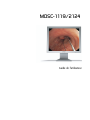 1
1
-
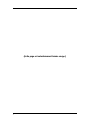 2
2
-
 3
3
-
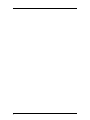 4
4
-
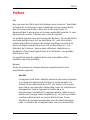 5
5
-
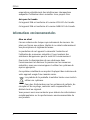 6
6
-
 7
7
-
 8
8
-
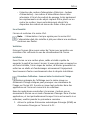 9
9
-
 10
10
-
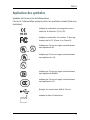 11
11
-
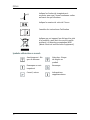 12
12
-
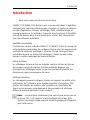 13
13
-
 14
14
-
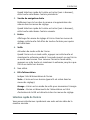 15
15
-
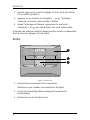 16
16
-
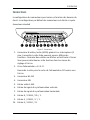 17
17
-
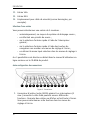 18
18
-
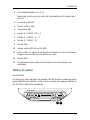 19
19
-
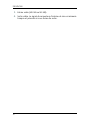 20
20
-
 21
21
-
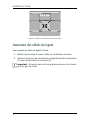 22
22
-
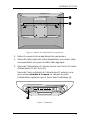 23
23
-
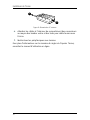 24
24
-
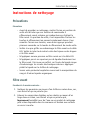 25
25
-
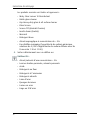 26
26
-
 27
27
-
 28
28
-
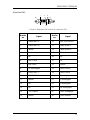 29
29
-
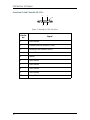 30
30
-
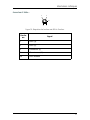 31
31
-
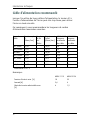 32
32
-
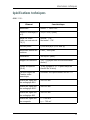 33
33
-
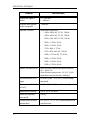 34
34
-
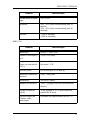 35
35
-
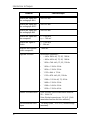 36
36
-
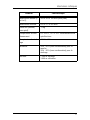 37
37
-
 38
38
-
 39
39
-
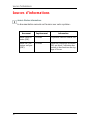 40
40
-
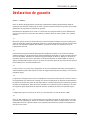 41
41
-
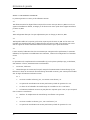 42
42
-
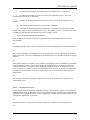 43
43
-
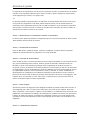 44
44
-
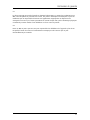 45
45
Barco MDSC-2124 Mode d'emploi
- Taper
- Mode d'emploi
- Ce manuel convient également à
Documents connexes
-
Barco MFCD-1219 TS Mode d'emploi
-
Barco MDSC-2224 Mode d'emploi
-
Barco MDSC-2324 Mode d'emploi
-
Barco MDSC-2324 Mode d'emploi
-
Barco MDSC-2232 Mode d'emploi
-
Barco MDSC-2232 Mode d'emploi
-
Barco MDSC-2326 High Bright Mode d'emploi
-
Barco MDSC-2326 Mode d'emploi
-
Barco MDSC-8255 Mode d'emploi
-
Barco MDSC-2226 Mode d'emploi